在日常使用电脑时,我们经常需要删除一些不再需要的文件夹,但很多人对于如何正确删除文件夹却感到困惑。本文将详细介绍如何正确地删除文件夹,帮助读者避免误操作和数据丢失的风险。
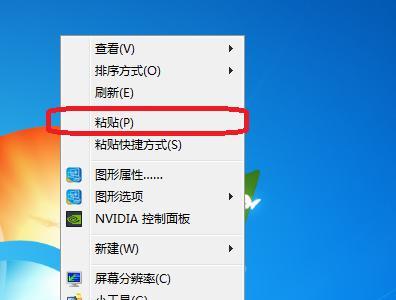
标题和
1.确定删除目标文件夹的在删除文件夹之前,首先要确定该文件夹中的所有文件和子文件夹是否需要保存或备份,避免误删重要数据。

2.关闭文件夹及其子文件的占用程序:在删除文件夹之前,确保没有其他程序正在使用该文件夹或其中的文件,否则会导致删除失败或出现错误提示。
3.使用快捷键快速定位要删除的文件夹:在资源管理器中,按下“Ctrl+E”组合键可以快速跳转到搜索框,然后输入文件夹名称,即可快速定位要删除的目标文件夹。
4.右键点击文件夹并选择“删除”选项:定位到目标文件夹后,可以通过鼠标右键点击该文件夹,在弹出的菜单中选择“删除”选项来进行删除操作。
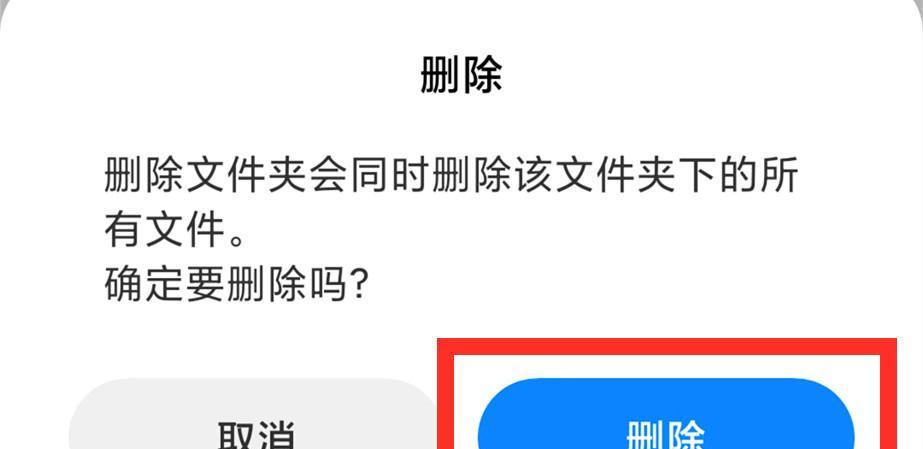
5.使用Shift+Delete快捷键永久删除文件夹:如果你希望永久删除文件夹而不是将其放入回收站,可以选中要删除的文件夹后按下“Shift+Delete”组合键。
6.理解回收站的作用及注意事项:当你选择删除文件夹时,通常会先进入回收站,这样可以在需要时还原已删除的文件夹。但需要注意的是,回收站中的文件夹会占用一定的存储空间,因此及时清空回收站是一个好习惯。
7.恢复已删除的文件夹:如果你意外地删除了一个重要的文件夹,并且希望恢复它,可以打开回收站,在该文件夹上点击鼠标右键,并选择“还原”选项。
8.彻底清空回收站中的文件夹:如果你确定回收站中的文件夹不再需要,可以在回收站界面点击“清空回收站”按钮,或者右键点击回收站图标并选择“清空回收站”来彻底删除其中的文件夹。
9.使用命令行删除文件夹:除了鼠标操作,还可以使用命令行来删除文件夹。通过输入"rmdir"命令加上文件夹路径即可删除指定的文件夹。
10.避免删除系统关键文件夹:在删除文件夹时,要特别注意避免删除系统关键文件夹,否则可能导致系统无法正常运行或出现严重故障。
11.手动删除隐藏文件夹:有些文件夹被设置为隐藏属性,无法直接在资源管理器中显示。可以通过控制面板或命令行等方式来手动删除这些隐藏文件夹。
12.删除文件夹时的错误处理:有时,由于权限问题或其他原因,删除文件夹操作可能会失败。在这种情况下,需要检查相关权限并尝试使用管理员账户进行操作。
13.定期清理无用文件夹:为了保持系统整洁和提高性能,建议定期清理不再需要的文件夹,以释放磁盘空间和提升电脑运行速度。
14.使用第三方软件删除文件夹:如果你需要更高级的文件删除功能或批量删除文件夹,可以考虑使用专业的第三方软件来帮助你完成操作。
15.通过本文的介绍,相信大家已经掌握了如何正确删除文件夹的方法。在进行删除操作前,一定要确保备份重要数据,并谨慎对待系统关键文件夹。希望本文能帮助读者避免误操作和数据丢失的风险,保持电脑的安全和高效运行。
标签: #删除文件夹

